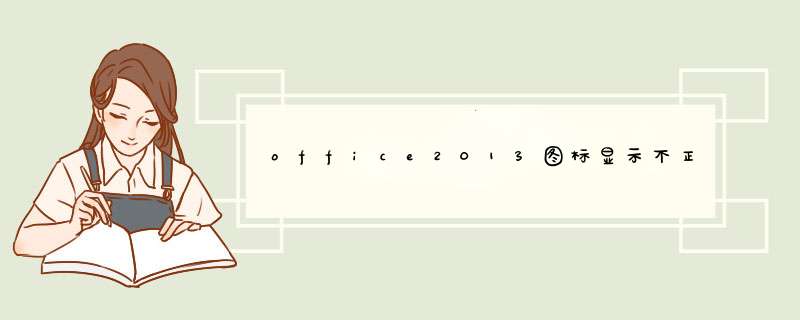
1、网上下载filetypesman中文版压缩包,解压并运行,此程序是绿色版的不需要安装。
2、如下图薯卖所示,在标有1、2处的地方,1处的图标是正常的,但是2处德图标不正常,选定图标正常的宏芹那一行,右击选择edit selected file type。
3、将圈起的文件夹目录复制,并且拷贝到图标不正常的那一行的相同位置,如图:
4、然后单击浏览就会看到正常的word文档图标,然后选择一个,点击确定就可以了。这样之前不正常的图标就得到了恢复。excel和ppt的可以参照类似的步骤蔽手毕进行修改。
1.下载office图标,解压到C:\WINDOWS\Installer\{90120000-0030-0000-0000-0000000FF1CE}这样,在{90120000-0030-0000-0000-0000000FF1CE}这个文件夹里面就有一大堆图标,包括需要的excel、word、ppt等图标,这里关键是记住图标所在的这个路径,具体的文件夹名称可能一样,没有关系, 打开一个文件夹→工具→文余晌件夹选项→文件类型→已注册的文件类型,选择xls(或者念裤doc)→高级→更改图标→路径→浏览,找到刚仔毁简才的路径,一大堆图标都来了,确定,再选择ppt、word等图标,这样图标显示就ok了。
2.这个问题在第一个问题解决后,就简单了,创建快捷方式,修改成自己喜欢的名称剪切到office包下面即可。
欢迎分享,转载请注明来源:内存溢出

 微信扫一扫
微信扫一扫
 支付宝扫一扫
支付宝扫一扫
评论列表(0条)